Apple Music から InShot ビデオに音楽を追加するにはどうすればいいですか?
ビデオ編集は、ビデオを 1 つのクリップにまとめ、エフェクトを追加して見栄えを良くするだけではありません。視聴者の目にもっと魅力的で魅力的なものにするために、いくつかのアドオンを追加する必要があります。ビデオ編集に関しては、InShot が最も役立ちます。このツールはビデオを組み合わせるだけでなく、写真を編集して 1 つのフレームにコラージュすることもできます。
InShotの良いところは、iOSとAndroidの両方のデバイスで使用できることです。これにより、よりアクセスしやすくなります。また、オーディオ形式が読み取れる限り、ストリーミングサービスからの音楽の追加もサポートしています。それでは、 InShotビデオに音楽を追加する方法Apple Musicに注力しています。
コンテンツガイド パート 1. Apple Music を InShot に直接追加できますか?パート2. DRMフリーのApple MusicをInShotにダウンロードする方法パート3. 変換したApple MusicをInShotビデオに追加する方法パート4。最後の言葉
パート 1. Apple Music を InShot に直接追加できますか?
InShot ビデオに音楽を追加する主な手順に進む前に、まずプロセスをスムーズに進めるために考慮すべき事項について説明します。
Apple MusicをInShotに直接追加できますか?残念ながら、Apple Musicサービスは、アプリから直接InShotビデオに音楽アイテムを追加することを拒否しています。Apple Musicから見つけられるすべてのトラックは、 デジタル著作権管理(DRM) これは、コピーが違法な手続きに巻き込まれるのを防ぐことを目的としています。これは、ユーザーが公式の Apple Music および iTunes アプリを介してのみ、承認されたデバイスでのみ再生できる主な理由でもあります。
編集のためにInShotビデオにApple Musicを追加することは可能ですか?
少し前に議論されたトピックに関して、多くのユーザーが、InShot ビデオに音楽を追加するプロセスを完了できる可能性がまだあるかどうかを尋ねていました。ありがたいことに、Apple Music のファイルは DRM 技術を採用していますが、この保護を解除できるプロの音楽コンバーターの助けを借りて、それらの音楽を使用する方法はまだあります。
また、InShot はローカル ドライブからの音楽の追加もサポートしています。InShot で読み取れるオーディオ形式を知る必要があります。
InShot でサポートされているオーディオ形式は何ですか?
アップロードするメディアごとに、 インショット には独自の必須フォーマットがあります。オーディオファイルの場合、音楽は MP3、AAC、M4A、WAV のフォーマットである必要があります。画像の場合、PNG、JPEG、WebP、BMP、GIF である必要があります。ビデオの場合、MP4、3GP、MOV で十分です。
パート2. DRMフリーのApple MusicをInShotにダウンロードする方法
InShotビデオに音楽を追加する方法を進めるには、2つの作業を行う必要があります。1つ目は、保護を解除してDRMフリーにすること、2つ目はサポートされているオーディオ形式に変換することです。幸いなことに、これら2つの作業はどちらも、 AMusicSoft Apple Music コンバータ.
AMusicSoft Apple Music Converterで曲をダウンロードすれば、DRMの問題はなくなります。曲の技術的制限が取り除かれます。MP3、FLAC、AAC、AC3、WAV、M4Aの形式に音楽を変換してダウンロードできます。Amusicsoftの助けを借りてInShotにオーディオを追加するだけでなく、 Capcut に音楽を追加する、GoProスタジオ、その他のビデオ編集ソフトウェアを使用して、ビデオを楽しく作成できます。 Apple Music の曲がグレー表示されるローカルフォルダーからすぐに復元できます。
それ以外にも、最大 5 倍の非常に高速なスピードがあり、すべてのプロセスをわずか数分で完了できます。得られる結果も最高の品質で、元のものとの違いはありません。変換後のトラックに関連するすべての重要な詳細を保持して保存する機能もあります。最も重要なのは、XNUMX% DRM フリーのオーディオ ファイルを作成できることです。
AMusicSoft は、誰もが使いやすいシンプルなユーザー インターフェイスでも知られています。以下の手順について、より詳細な説明をご覧ください。AMusicSoft Apple Music Converter を使用して InShot ビデオに音楽を追加する方法の詳細については、読み続けてください。
ステップ 1:
コンピュータのブラウザを開き、AMusicSoft の Web サイトにアクセスして、Apple Music Converter アプリケーションをダウンロードします。[製品] タブを選択し、コンバータをクリックします。次に [ダウンロード] ボタンを押して、すぐにデバイスにインストールします。
ステップ 2:
起動後、内蔵の Apple Music Web プレーヤーに入り、アカウントにログインできます。音楽ライブラリにアクセスしたら、InShot に追加したい音楽を参照して見つけます。AMusicSoft はバッチ変換もサポートしており、プレイリストやアルバム全体を一度に追加することもできるため、エネルギーと時間も節約できます。

ステップ 3:
サポートされている形式から 1 つを選択します。InShot でもサポートされている形式を選択してください。結果の出力フォルダーを割り当てます。

ステップ 4:
すべての設定が完了したら、「変換」ボタンを押して選択した曲のダウンロードを開始します。

パート3. 変換したApple MusicをInShotビデオに追加する方法
変換プロセスが完了し、結果をローカル ドライブに保存したら、InShot ビデオに音楽を追加するプロセスに移ります。その方法は次のとおりです。
ステップ 1:
変換された Apple Music ファイルを Android/iOS デバイスに転送すると、ファイルまたはダウンロード フォルダーに表示されます。
ステップ 2:
InShot アプリケーションを起動します。アプリのホーム画面の下部にあるビデオ ボタンをタップして、新しいビデオを作成します。数秒後、ビデオ エディター画面が表示され、ビデオに使用できるいくつかのエフェクトと機能が表示されます。その中から、音楽を選択します。
![]()
ステップ 3:
携帯電話にダウンロードした曲を使用するには、音楽の参照画面で「インポート済み」ボタンをクリックします。
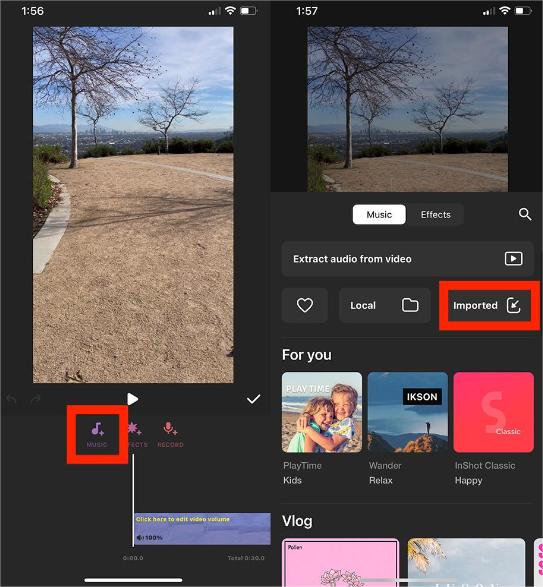
ステップ 4:
ファイルを選択して、デバイスにローカルに保存されている曲を参照および選択します。インポートしたファイルを音楽として保存するオプションを選択します (プロンプトが表示された場合)。これにより、インポートした曲ファイルを InShot アプリに保存したままにすることができます。
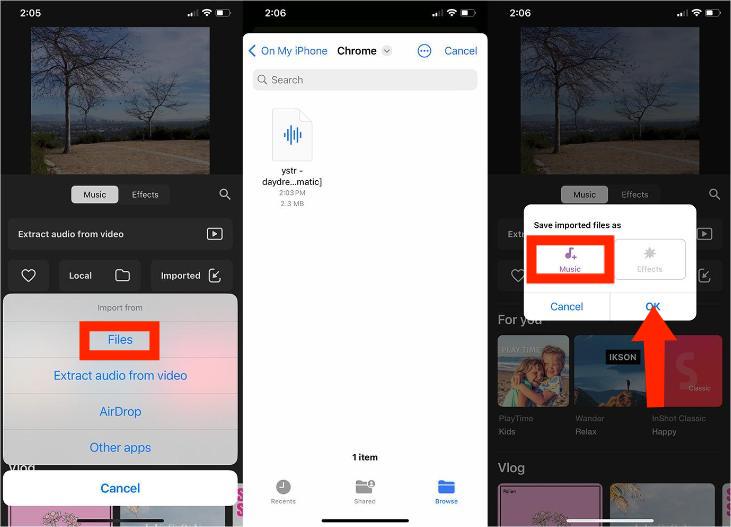
ステップ 5:
インポートした曲リストから変換した Apple Music ファイルを選択し、赤い [使用] ボタンをクリックして編集タイムラインに追加します。これで、音楽に合わせてビデオを編集できます。
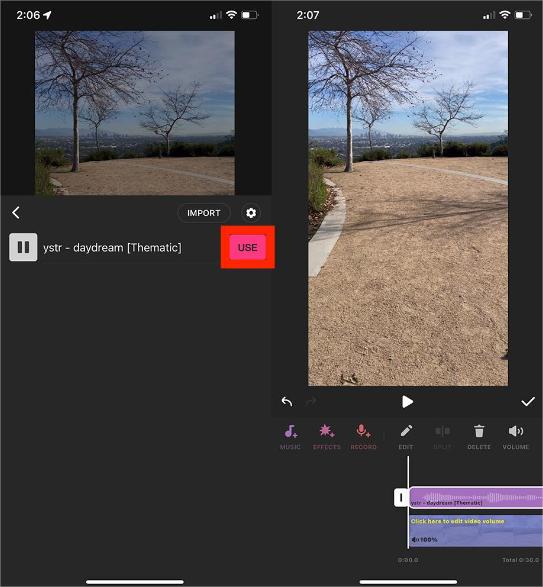
パート4。最後の言葉
InShotのようなアプリがあるのは幸運です。特に動画編集が好きな人にとっては。また、このアプリでは音楽がサポートされており、音楽を追加する方法もたくさんあることを知っておくと良いでしょう。Apple Musicサービスから好きなトラックを自由に使用できます。これは、 AMusicSoft Apple Music コンバータ手順を完璧に実行するには、InShot ビデオに音楽を追加する方法に関する上記のガイドに従ってください。
人々はまた読む
Robert Fabry は熱心なブロガーであり、テクノロジーに強い関心を持つ人物です。彼がヒントをいくつか共有することで、皆さんを魅了してくれるかもしれません。彼は音楽にも情熱を持っており、AMusicSoft で音楽に関する記事を執筆しています。